- Bilgisayarınızın yeni gibi çalışmasını istiyorsanız, CCleaner otomatik özellikleriyle size yardımcı olabilir.
- Ücretsiz PC optimizer uygulamasının kullanımı son derece kolaydır ve bulunması zor gereksiz dosyaları bile siler
- Pro sürümünde ayrıca otomatik bir Sürücü Güncelleyici aracı, bir Yazılım Güncelleyici ve çok daha fazlasını alırsınız.
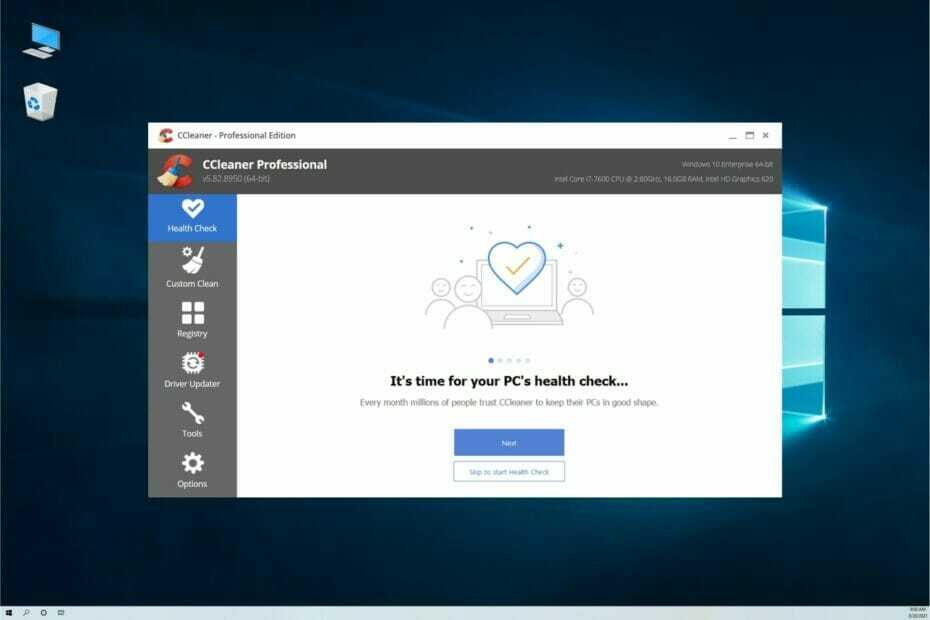
Muhtemelen zamanla, birçok uygulama yükledikten sonra bilgisayarınızın daha yavaş çalışmaya başladığını ve en basit görevlerin bile gerçekleştirilmesi saniyeler aldığında hayal kırıklığınızın arttığını fark etmişsinizdir.
Merak etmeyin, yalnız değilsiniz ve bu sorundan kurtulmak için birçok çözüm var. Ancak, tüm gereksiz dosyaları temizlemek ve tüm istenmeyen uygulamaları kaldırmak zaman alır.
Bu nedenle bu makalede, CCleaner adlı otomatik bir çözüm kullanarak bilgisayarınızın yeni gibi çalışmasını nasıl sağlayacağınızı açıklayacağız.
CCleaner, PC'nizin daha hızlı çalışmasını sağlamanıza nasıl yardımcı olabilir?
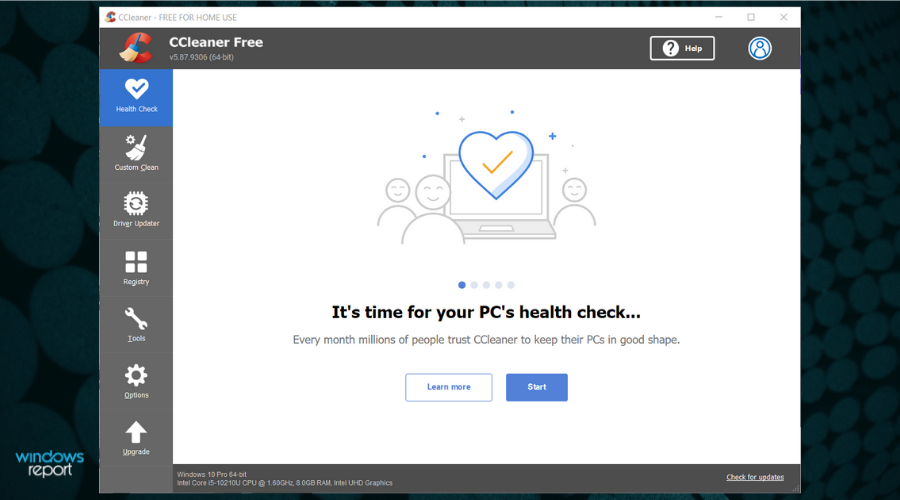
Her şeyden önce, CCleaner PC'nizi temizleyecek ve daha hızlı çalışmasına yardımcı olacak birçok araçla birlikte gelen ücretsiz bir PC optimize edici uygulamasıdır.
Ücretsiz sürümü sonsuza kadar kullanabilirsiniz, ancak yükledikten sonra ücretli Pro sürümündeki tüm özellikleri 14 gün boyunca deneyebileceksiniz.
Ve muhtemelen bunlara alışacaksınız çünkü tüm uygulamalarınızı ve sürücülerinizi tek bir tıklama ve çok daha fazlası ile güncellemek için araçlardan yararlanacaksınız.
Örneğin, CCleaner'ın bir Pro özelliği, gereksiz dosyaları gerçek zamanlı olarak izlemek ve tarayıcınızı temizlemektir. Kapattıktan sonra otomatik olarak, böylece izleme dosyalarını silerek ve göz atarak gizliliğinizi korur. veri.
Ve başka hiçbir yazılımın ulaşamadığı her yerden gereksiz dosyalarınızı temizleyerek, PC'nizin yeniden yeni gibi çalıştığını fark etmeye başlayacaksınız.
Bilgisayarımın yeni gibi çalışmasını sağlamak için CCleaner'ı nasıl kullanabilirim?
-
CCleaner'a özel web sitesine gidin ve vur Ücretsiz Sürümü İndir buton.
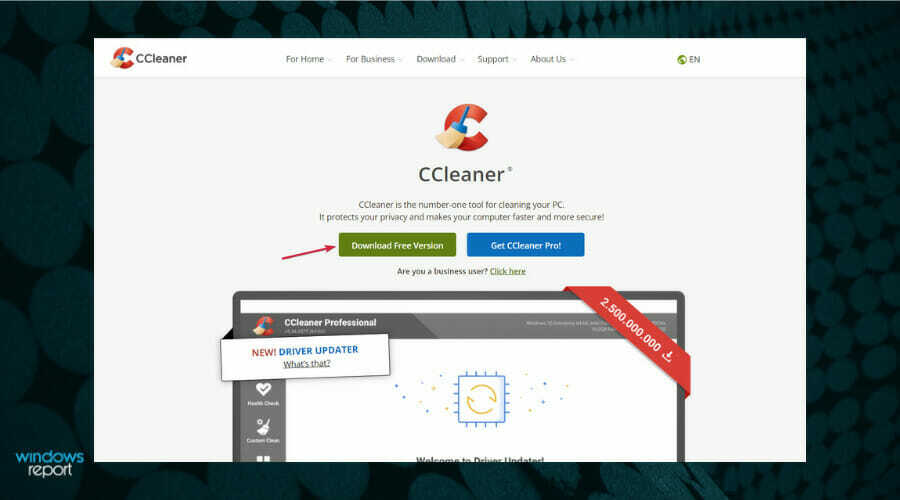
- Ardından, üzerine tıklayın Ücretsiz indirin buton. Ayrıca şunları da tercih edebilirsiniz: Ücretsiz deneme Pro sürümünün tüm özelliklerini 14 gün boyunca test etmek istiyorsanız (kredi kartı gerekmez), ancak bunu uygulamadan da yapabilirsiniz.
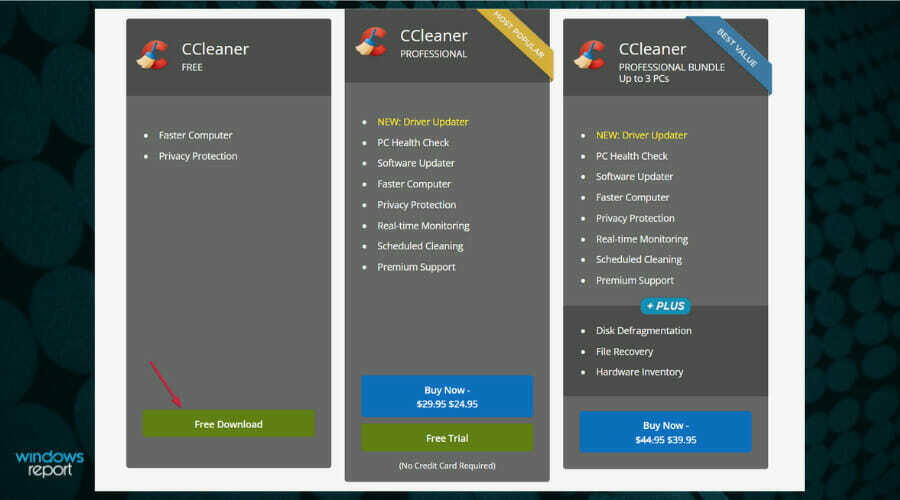
- Yürütülebilir bir dosya alacaksınız. Uygulama indirildikten sonra açın ve kurulum talimatlarını izleyin.
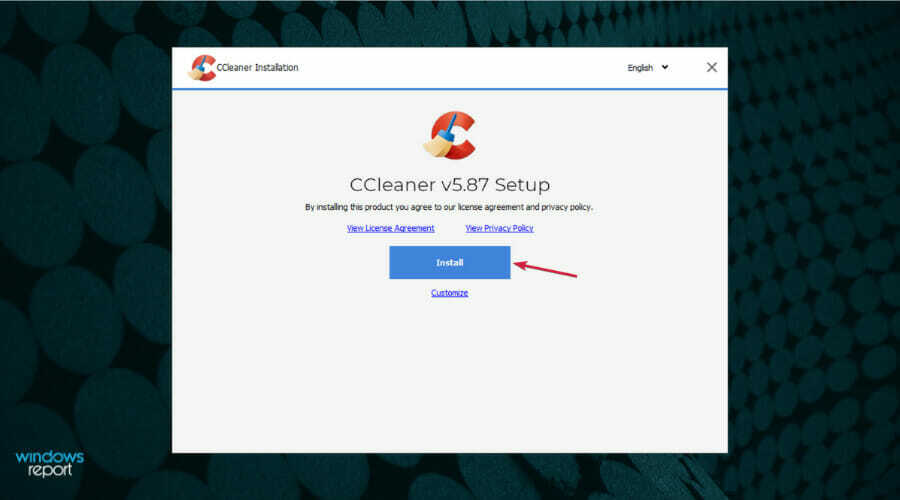
- Kurulum bittiğinde, düğmesine basın. CCleaner'ı başlatın buton.
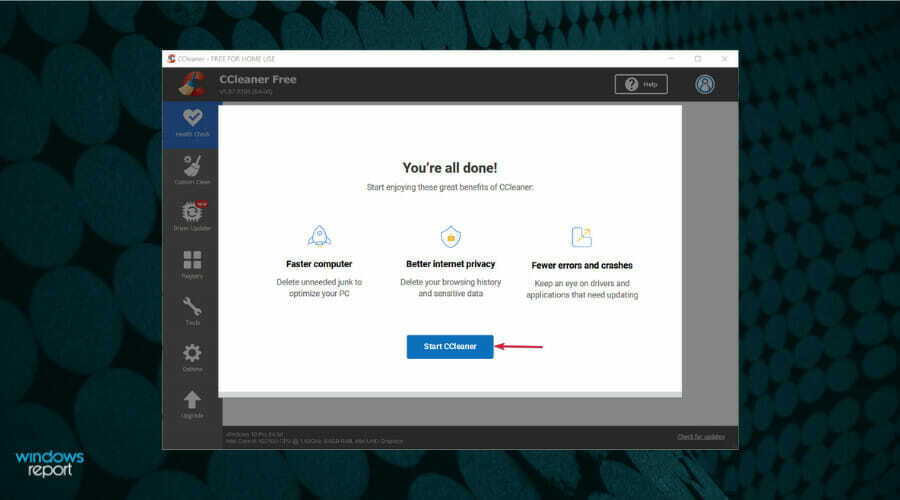
- Tıklayarak Profesyonel Ücretsiz Deneme sürümüne geçebileceğinizi belirtmek önemlidir. Seçenekleröğesini seçin, ardından Deneme sürümüne başla buton.
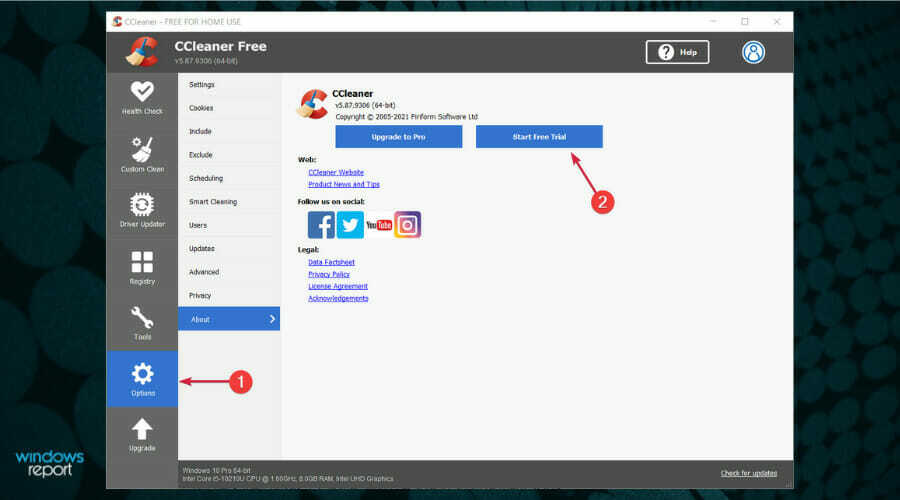
- Ücretsiz sürümle kalalım. Tıkla Sağlık kontrolü soldan seçeneği ve ardından Başlangıç ana pencereden düğmesine basın.
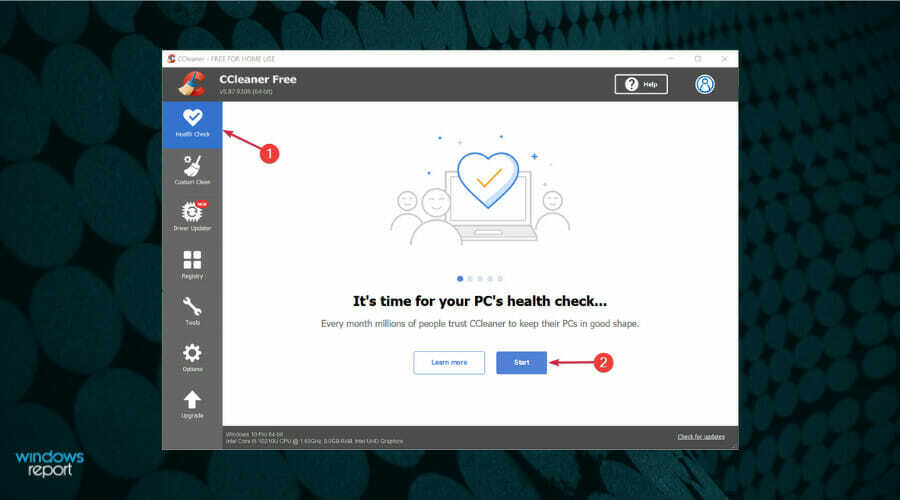
- Tıklayabilmeniz için aracın bazı uygulamaları da analiz etmesi için kapatması gerekecek. Kapat ve Analiz Et düğmesine basın veya gerçekleştirdiğiniz herhangi bir işi kaydettiğinizden emin olmak için bunları kendiniz kapatın. Kutularının işaretini kaldırırsanız, CCleaner şu anda onları analiz edemez.
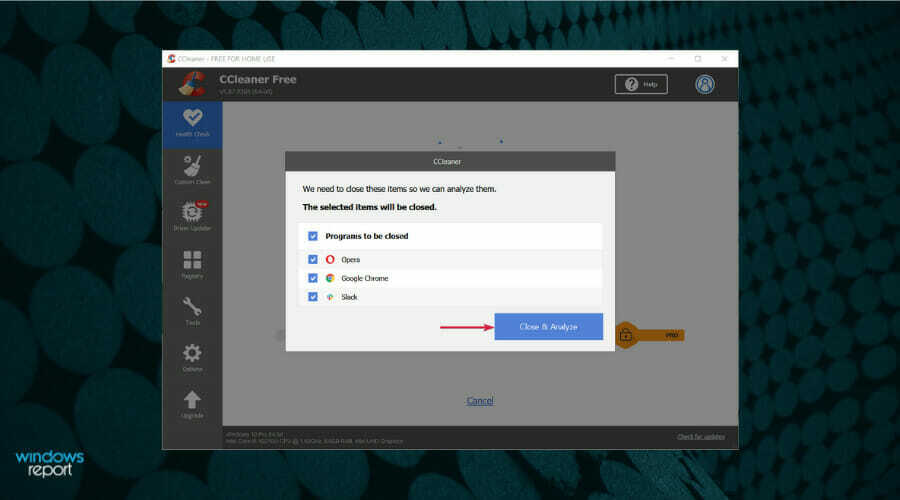
- Kısa bir süre sonra, düzeltilmesi gereken sorunları içeren bir rapor alacaksınız. ihtiyacınız olacak profesyonel sürüm (veya deneme) iki özellik için: başlangıç uygulamalarını devre dışı bırakarak bilgisayarınızı hızlandırmak ve uygulamalarınızı otomatik olarak güncelleyerek bilgisayarınızı güvende tutmak.
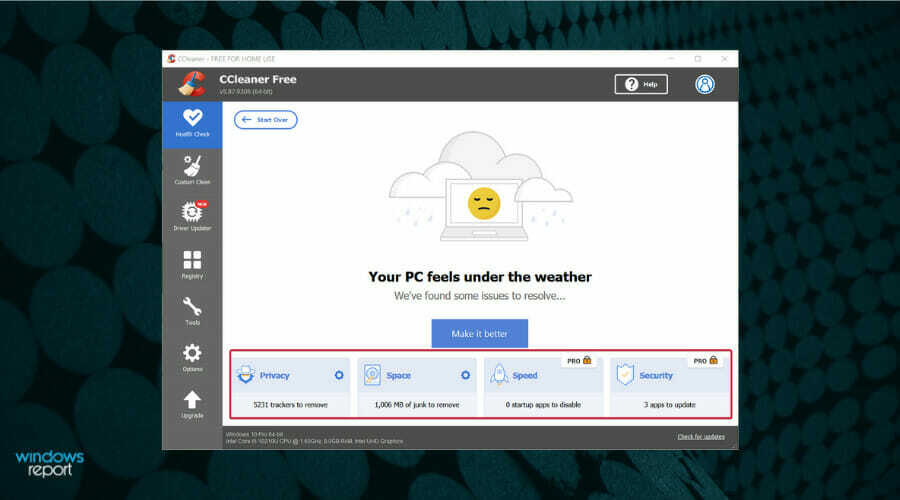
- üzerine tıkladıktan sonra Daha iyisini yap düğmesini tıkladığınızda, CCleaner bilgisayarınızı temizlemek için otomatik görevleri gerçekleştirmeye başlar ve bitmiş rapor çok daha iyi görünür. Bizim için, sürücümüzde çok fazla yer kaplayan 5000'den fazla izleyiciyi ve 1 GB'den fazla gereksiz dosyayı sildi.

Bu prosedürden sonra, PC'nizin daha düzgün çalıştığını fark edebilirsiniz, ancak CCleaner ile çok daha fazlasını yapabilirsiniz, bu yüzden okumaya devam edin.
CCleaner'ın diğer önemli özellikleri ve araçları
Sağlık Kontrolü'nün otomatik temizleme özelliği, bilgisayarınızın daha hızlı çalışmasını sağlamak için mükemmel ve hızlı bir iş çıkaracaktır, ancak Özel Temizlik soldan sekme, birçok başka seçenek keşfedeceksiniz.
Bu seçenekle, çoğu Windows veya üçüncü taraf uygulamanız için temizleme şemasını manuel olarak ayarlayabilir ve hatta Olay günlükleri ve diğerleri gibi sistem tarafından kullanılmayan dosyaları silebilirsiniz.
Ve seçiminizi yaptıktan sonra üzerine tıklayın. analiz et buton. Rapor alacaksınız ve tuşuna basarak istenmeyen dosyalardan kurtulabileceksiniz. Temizleyici Çalıştır buton.
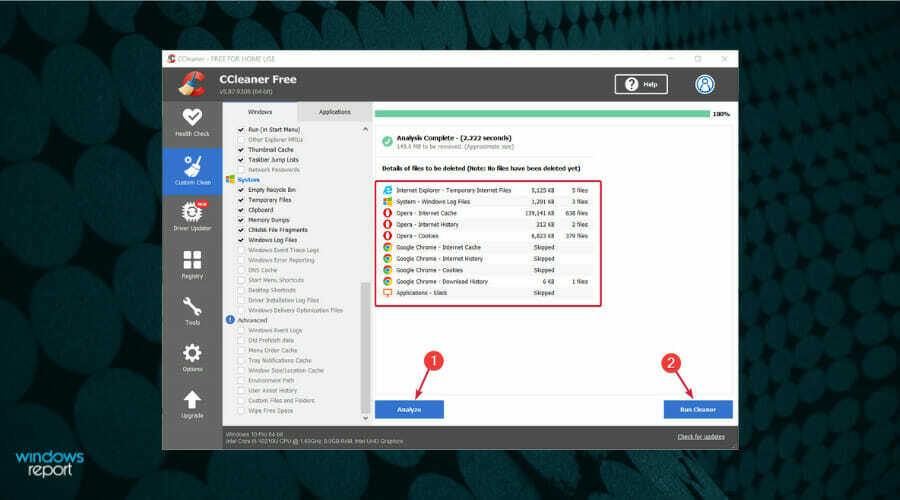
Bir başka harika araç ise Sürücü Güncelleyici. Sadece sol taraftaki menüden üzerine tıklayın, Tarama CCleaner'ın onları tanımlamasını sağlayan düğme.
Şimdi, hepsini otomatik olarak güncellemek istiyorsanız, bir Pro lisansına ihtiyacınız olacak. Aksi takdirde, yalnızca güncellemeniz gereken sürücülerin ne olduğunu görebilirsiniz.
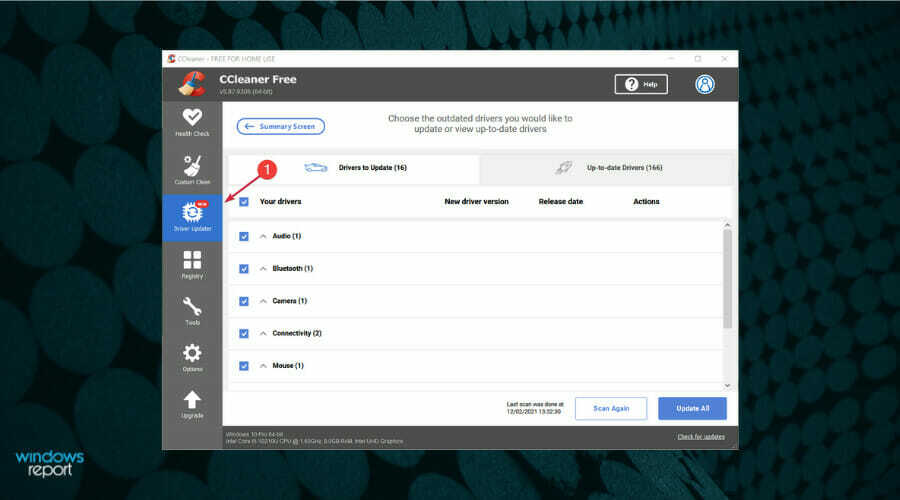
Ama hepsi bu değil! Ayrıca düzeltebilirsiniz Kayıt menüden özelliğe tıklayarak sorunları giderin. Ardından, tıklamanız yeterlidir Sorunlar için tara düğmesi ve Seçilen Sorunları gözden geçir buton.
Bu daha hassas bir işlem olduğundan, düğmeye bastığınızda Seçilen Sorunları gözden geçir düğmesini tıkladığınızda, her ihtimale karşı bir Kayıt Defteri yedeği oluşturmanız istenecektir.
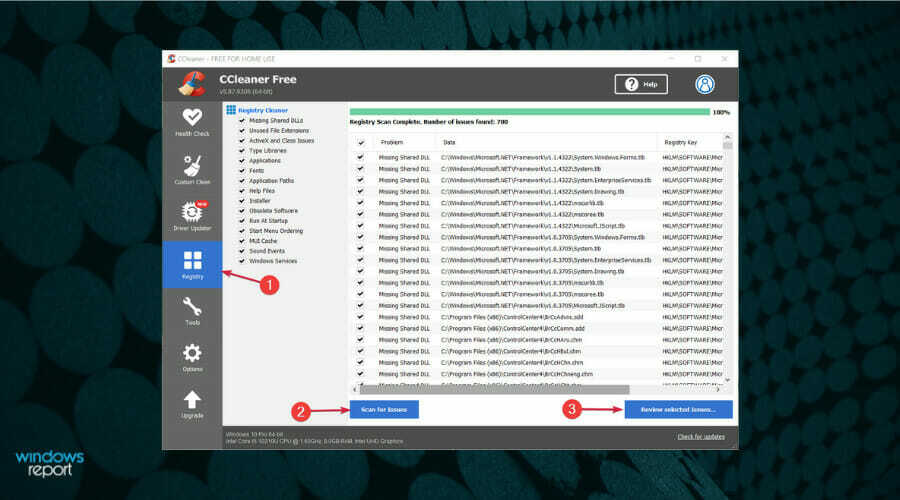
Yedeklemeyi oluşturduktan sonra, CCleaner tüm değişiklikleri sizinle birlikte tek tek gözden geçirecektir, böylece bunları yapıp yapmamaya karar verebilirsiniz.
senin de var Seçilen Tüm Sorunları Düzeltin Bunun için gerekenden daha fazla zaman harcamak istemiyorsanız düğmesini tıklayın.
Bu kadar! Artık CCleaner kullanarak PC'nizin yeni gibi çalışmasını nasıl sağlayacağınızı biliyorsunuz ve umarız artık çok daha hızlı çalışır.
Unutmayın, bu bir optimize edici uygulamadır, bir güvenlik çözümü değildir, bu nedenle antivirüsünüzün yerini almaz, ancak gördüğünüz gibi izleyicileri ve tarama geçmişini kaldırarak gizliliğinizi korumanıza yardımcı olur.
CCleaner da dahil olmak üzere listemizde en iyi DLL onarım yazılımı araçları yani böyle bir sorununuz varsa nasıl çözeceğinizi bilirsiniz.
CCleaner'ı henüz denediniz mi? Aşağıdaki yorumlar bölümünde bize tüm deneyimlerinizi anlatın.
![İşletim sisteminiz CCleaner hatası tarafından desteklenmiyor [BU DÜZELTME]](/f/8fbd085a13f136a3e86855ea8094b183.jpg?width=300&height=460)

